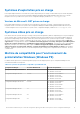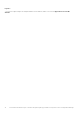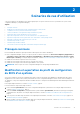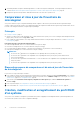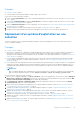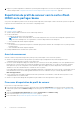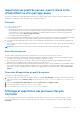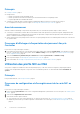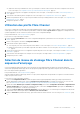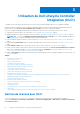Users Guide
Table Of Contents
- Guide d'installation Dell Lifecycle Controller Integration version 3.3 pour Microsoft System Center Configuration Manager Guide de l’utilisateur
- Table des matières
- Présentation de Dell Lifecycle Controller Integration (DLCI) pour Microsoft System Center Configuration Manager
- Scénarios de cas d'utilisation
- Prérequis communs
- Modification et exportation du profil de configuration du BIOS d'un système
- Comparaison et mise à jour de l'inventaire du micrologiciel
- Création, modification et enregistrement du profil RAID d'un système
- Déploiement d'un système d'exploitation sur une collection
- Exportation du profil de serveur vers la carte vFlash iDRAC ou le partage réseau
- Importation du profil du serveur à partir d'une carte vFlash iDRAC ou d'un partage réseau
- Affichage et exportation des journaux Lifecycle Controller
- Utilisation des profils NIC ou CNA
- Utilisation des profils Fibre Channel
- Sélection de réseau de stockage Fibre Channel dans la séquence d'amorçage
- Utilisation de Dell Lifecycle Controller Integration (DLCI)
- Gestion de licences pour DLCI
- Dell Deployment Toolkit
- Fichiers CAB de pilotes Dell
- Configuration des systèmes cibles
- Détection automatique et établissement de liaison
- Application de pilotes depuis la séquence de tâches
- Création d'une séquence de tâches
- Création d'une séquence de tâches propre à Dell
- Création d'une séquence de tâches personnalisée
- Modification d’une séquence de tâches
- Configuration des étapes de la séquence de tâches pour appliquer l'image du système d'exploitation et le progiciel de pilotes
- Application de l’image du système d’exploitation.
- Ajout de progiciels de pilotes Dell
- Déploiement d'une séquence de tâches
- Création d'un support de séquence de tâches (ISO de démarrage)
- Utilitaire System Viewer
- Configuration Utility
- Lancement de la console du contrôleur d'accès à distance intégré Dell (iDRAC)
- Task Viewer
- Tâches supplémentaires pouvant être effectuées à l'aide de Dell Lifecycle Controller Integration
- Configuration de la sécurité
- Validation d'un certificat client Dell émis en usine sur l'Integrated Dell Remote Access Controller pour la découverte automatique
- Pré-autoriser ladécouverte automatique des systèmes.
- Modification des références d'administration utilisées par Dell Lifecycle Controller Integration pour Configuration Manager
- Utilisation de l'interface utilisateur graphique
- Utilisation d'Array Builder (Générateur de matrice)
- Définition de règles à l'aide du Générateur de matrice
- Création d'un profil RAID à l'aide d'Array Builder (générateur de matrice)
- À propos de la création du Générateur de matrice
- Contrôleurs
- Ajout d'un contrôleur
- Modification d'un contrôleur
- Suppression d'un contrôleur
- Conditions de variable
- Ajout d'une nouvelle condition de variable
- Modification d'une condition de variable
- Suppression d'une condition de variable
- Matrices
- Ajout d'une nouvelle matrice
- Modification d'une matrice
- Suppression d'une matrice
- Disques logiques, également appelés disques virtuels
- Ajout d'un nouveau lecteur logique
- Modification d'un lecteur logique
- Suppression d'un lecteur logique
- Disques (disques de la matrice)
- Ajout d'un nouveau disque
- Changement de disque
- Suppression d'un disque
- Importation d'un profil
- Utilisation de Configuration Utility
- Création d'un support de démarrage Lifecycle Controller
- Configuration du matériel et déploiement du système d'exploitation
- Déploiement de systèmes d'exploitation
- Configuration du matériel et flux de déploiement du système d'exploitation
- Mise à jour du micrologiciel au cours du déploiement du système d'exploitation
- Configuration du matériel au cours du déploiement du système d'exploitation
- Configuration de RAID
- Application d'un profil NIC ou CNA à une collection
- Application des profils HBA FC et des attributs d'amorçage SAN FC à une collection
- Application d'un profil integrated Dell Remote Access Controller à une collection
- Exportation des profils système avant et après configuration matérielle
- Comparer et mettre à jour l'inventaire du micrologiciel pour les systèmes d'une collection
- Affichage de l'inventaire du matériel
- Vérification de la communication avec Lifecycle Controller
- Affichage et exportation des journaux Lifecycle Controller d'une collection
- Modification des identifiants sur les Lifecycle Controller
- Restauration de la plateforme pour une collection
- Comparaison des profils NIC ou CNA par rapport aux systèmes d'une collection
- Utilisation de l'utilitaire Importer un serveur
- Utilisation de l'utilitaire Visualiseur de système
- Visualisation et modification de la configuration BIOS
- Visualisation et configuration RAID
- Configuration des profils iDRAC pour un système
- Configuration des NIC et CNA d'un système
- Configuration des cartes HBA FC d'un système
- Comparaison et mise à jour de l'inventaire du micrologiciel
- Comparaison du profil de configuration matérielle
- Affichage des journaux Lifecycle Controller
- Afficher l'inventaire du matériel pour le système.
- Restauration de plateforme d'un système
- Comparaison du profil HBA FC à un système cible
- Dépannage
- Configuration des services Web d'approvisionnement Dell sur IIS
- Spécifications relatives à la configuration réseau de la détection automatique Dell
- Dépannage de l'affichage et de l'exportation des journaux Lifecycle Controller
- Déploiement du système d'exploitation sur les serveurs Dell PowerEdge de 13e génération à l'aide de Windows PE 3.0
- Problèmes et résolutions
- Le déploiement d'ESXi ou de RHEL sur les systèmes Windows les déplace vers la collection ESXi ou RHEL, mais ne peut pas être supprimé à partir de la collection Windows gérée
- Documentation et ressources connexes
9. Déployez le système d'exploitation et démarrez le système à partir du support de votre choix. Pour de plus amples informations,
consultez l'étape 15 dans Configuration du matériel et flux de déploiement du système d'exploitation , page 40.
Exportation du profil de serveur vers la carte vFlash
iDRAC ou le partage réseau
Vous pouvez sauvegarder le profil de serveur en tant que fichier image d'un système unique ou d'une collection de systèmes en exportant
le profil sur une carte vFlash iDRAC, une source externe ou un partage réseau.
Prérequis
● Prérequis communs , page 13
● Système cible possédant un numéro de service valide à sept caractères
● La carte vFlash iDRAC :
○ installée en tant que licence, activée et initialisée
REMARQUE : la carte vFLash de l'iDRAC est nécessaire uniquement sur les serveurs Dell PowerEdge de 11
e
génération. Pour
les serveurs PowerEdge de 12
e
et 13
e
générations, vous devez disposer d'une licence Enterprise.
○ Avec un minimum de 384 Mo d'espace disponible.
● Partage réseau :
○ Les autorisations et les paramètres de pare-feu sont définis pour permettre à l'iDRAC de communiquer avec le système possédant
le partage réseau.
○ Avec un minimum de 384 Mo d'espace disponible
● Privilèges d'administrateur sur l'iDRAC des systèmes cibles
Avant de commencer
Avant de commencer l'exportation du profil de système pour un système unique ou une collection de systèmes :
● Assurez-vous que des opérations telles que la mise à jour du micrologiciel, le déploiement du système d'exploitation et les
configurations du micrologiciel ne sont pas en cours d'exécution.
● Une fois le système d'exploitation déployé en utilisant Lifecycle Controller, le lecteur OEM (OEMDRV) reste ouvert pendant 18 heures
puisque Lifecycle Controller n'a pas accès à l'état de l'installation du système d'exploitation. Si vous devez effectuer des opérations,
telles qu'une mise à jour, une configuration ou une restauration, après avoir déployé le système d'exploitation, retirez la partition
OEMDRV. Pour ce faire, réinitialisez l'iDRAC ou annulez les services système.
Pour de plus amples informations concernant la réinitialisation d'un iDRAC ou l'annulation des services système, consultez Dell Lifecycle
Controller Remote Services User's Guide (guide de l'utilisateur des services à distance Lifecycle Controller) disponible à l'adresse
Dell.com/support/home.
● Si vous avez prévu une sauvegarde, ne planifiez aucune autre opération de services distants, comme des mises à jour BIOS ou une
configuration RAID sur les systèmes cibles.
●
Assurez-vous que le fichier d'image de sauvegarde n'est pas modifié au cours de l'exportation ou après celle-ci.
Processus d'exportation du profil du serveur
Le processus se compose des étapes suivantes :
1. Pour exporter le profil système d'un système cible unique, lancez l'utilitaire System Viewer. Pour exporter les profils système d'une
collection de systèmes, lancez l'utilitaire Config. Pour en savoir plus, voir Utilitaire System Viewer , page 27 ou Configuration Utility ,
page 28.
2. Sélectionnez Restauration de la plateforme dans l'utilitaire System Viewer ou l'utilitaire Config.
3. Pour un système unique, voir Exportation du profil système , page 68.
4. Pour un ensemble, voir Exportation des profils système d'une collection , page 50.
16
Scénarios de cas d'utilisation